Med et kamera kan du fange hvert øyeblikk som skjer i synet ditt. Ta det øyeblikkelig med telefonen, DSLR, actionkamera og fotografering. Faktisk elsker vi å ta et bilde av alt som øynene våre kan se. Mesteparten av tiden støter vi på et problem på grunn av uskarpheten. Grunnen til at bildet ble uskarpt kan være på grunn av den urensede linsen, ustabilt hold av kameraet og et objekt i bevegelse. Det er ganske irriterende å støte på et slikt problem med det perfekte bildet vi tar. I stedet for å slette bildet og ta det igjen, hvorfor leser du ikke informasjonen vi har lagt til nedenfor for å gjøre bildet tilbake til sin uskarpe versjon? Å vite hvordan fjerne uskarphet et bilde, må du lese informasjonen vi legger til i de følgende delene.
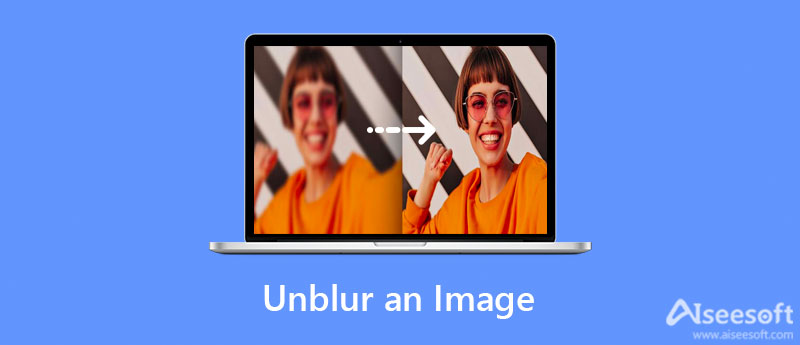
Før du fortsetter til hvordan du fikser det uskarphete bildet, la oss først finne ut hva som forårsaker dette problemet. Denne delen vil takle ulike årsaker og tilleggsløsninger for å fikse problemet. Fortsett å lese informasjonen nedenfor for å vite mer om det!
Hver fotografs eiendeler er ikke bare kameraet, men også hendene deres. Med en god håndbevegelse og en stabil hånd kan du umiddelbart ta et fantastisk bilde hvis du vil. Selv om du har et merkekamera, vil bildet bli uskarpt hvis du ikke har stabilitet. For å fikse dette problemet må du bruke instrumenter som monopod, stativ og mange flere for å ta et bilde med stabilitet.
Det er lettere å filme en video enn å ta et bilde, spesielt hvis motivet eller objektet beveger seg, noe som kan føre til uskarphet i bildet. Det finnes scenarier der det endelige bildeproduktet vil virke uskarpt hvis kameraet ditt bruker en lav lukkerhastighet. Den beste løsningen på dette problemet er å bruke en høyere ISO-hastighet, eller du kan bruke en høyere lukkerhastighet, og du må korrigere det mørke bildet med blitsen.
Har du glemt å rense linsene på kameraet ditt? Forvent så at resultatet av det blir uskarpt. Selv om du har et flott kamera med stabilitet når du holder kameraet, hvis du ikke har et rent objektiv, kan det være verre enn uskarpt. Så den beste løsningen på dette problemet er å rense det først før du tar et bilde.
De fleste kameraer på telefonen har problemer i denne delen fordi den oppdager feil objekt, spesielt hvis denne funksjonen er aktivert. Så du må rengjøre linsen først og klikke på objektet for å lage autofokus på det og se om det fungerer. Men hvis kameraet du bruker autofokus ikke fungerer, må du sjekke kameraets og objektivets kompatibilitet. Hvis de to instrumentene ikke er kompatible, vil du ha en komplikasjon med nan autofokus på digitalkameraet ditt, DSLR og andre.
Hvis innstillingene på bildet du tar er av lav kvalitet, kan du forvente at du får et uskarpt bilde. Denne situasjonen har imidlertid en fordel fordi bildefilstørrelsen er mye mindre enn den høykvalitets. For å fikse dette problemet, kan du gå til innstilling, søke i kameraet, deretter endre innstillingen og sette den til en utgang av høy kvalitet.
Men hva bør du gjøre hvis bildet allerede er tatt? Den beste løsningen på dette problemet er å bruke verktøyene vi bruker nedenfor. Ta deg tid til å lese dem mens vi siler ut det beste av det beste programmet du kan bruke for å gjøre det uskarpe bildet ditt til et klarere. Hvis du trenger å vite hvordan du fjerner uskarphet i et bilde, er det viktig å lese informasjonen nedenfor.
Den beste løsningen for å gjøre bildet mindre uskarpt er å oppskalere det. Hvis du ikke har et verktøy, anbefaler vi å bruke Aiseesoft Image Upscaler Online på grunn av dens effektivitet i å oppskalere bilder innen noen få klikk. Selv om du ikke har nok erfaring med å håndtere denne oppgaven, er dette verktøyet i din favør fordi det er enkelt å bruke. På grunn av effektiviteten i å gjøre bildet ditt til en utmerket kvalitet ved hjelp av AI-teknologi, bruker flere brukere dette ofte. Hvis du er glad i dette verktøyet og ser på hvordan du fjerner uskarphet på et bilde på nettet, vil trinnene nedenfor gi deg en gjennomgang.


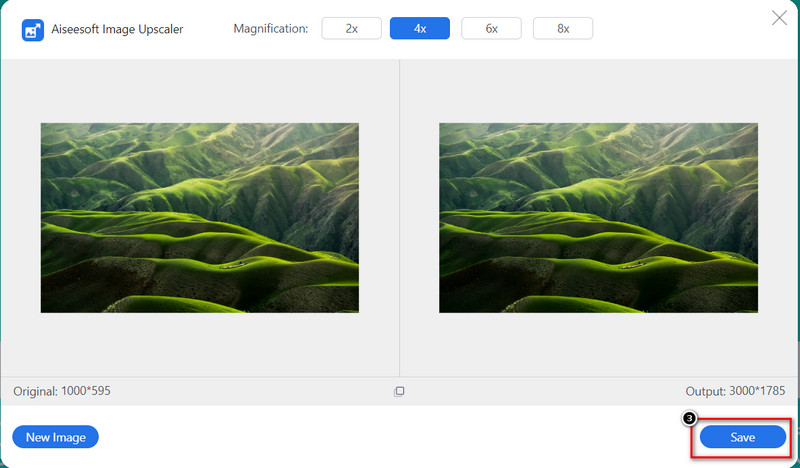
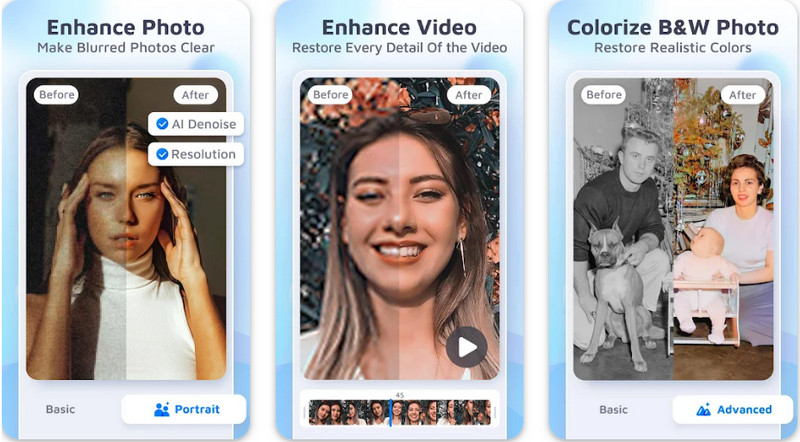
Enhance Fox- AI Photo Enhancer kan lastes ned gratis på iPhone- og Android-enheter, men tilbyr kjøp i appen. Det er kjent for å være en fotoforsterker på farten du kan laste ned og bruke for å gjøre de uskarpe, pikselerte og skadede bildene til sin opprinnelige prakt. Så hvis du trenger en løsning for å fikse det uskarpe bildet du har, kan du prøve å bruke denne appen og laste den ned på enheten din. Er du interessert i appen? Hvis du vil vite hvordan du gjør et bilde uskarpt på Android, så er det en veiledning vi legger til nedenfor.
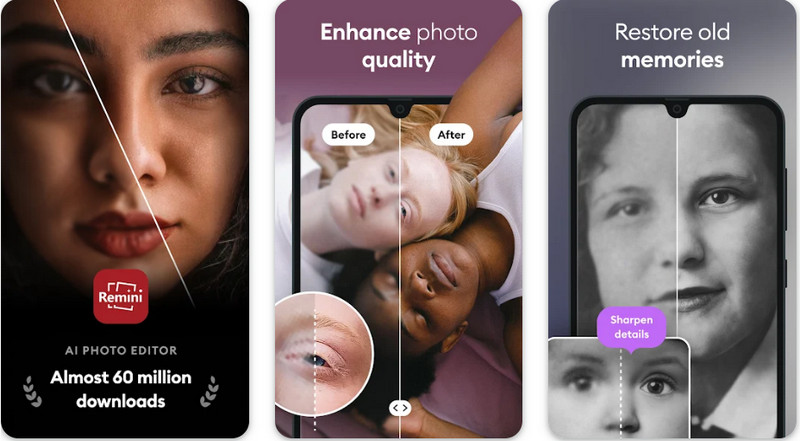
Hvordan fjerne uskarphet et bilde på iPhone? Hvis du er en iPhone-bruker, kan du velge Remini - AI Photo Enhancer 4+ på grunn av hvor utmerket det fungerer. Dette bilderedigeringsprogrammet er også tilgjengelig for nedlasting på Android. Akkurat som den første appen, støtter den også AI-teknologi som kan oppdage uskarphet i bildet ditt og snu den gamle herligheten tilbake. Selv om du ikke er en proff på bildeforskjønning, gjør denne appen jobben for deg når du først bruker den. Vil du vite hvordan denne appen takler uskarpe bilder? Ikke si noe mer! Fordi trinnene vi legger til her er enkle, men effektive, vil du få resultatet på kort tid!
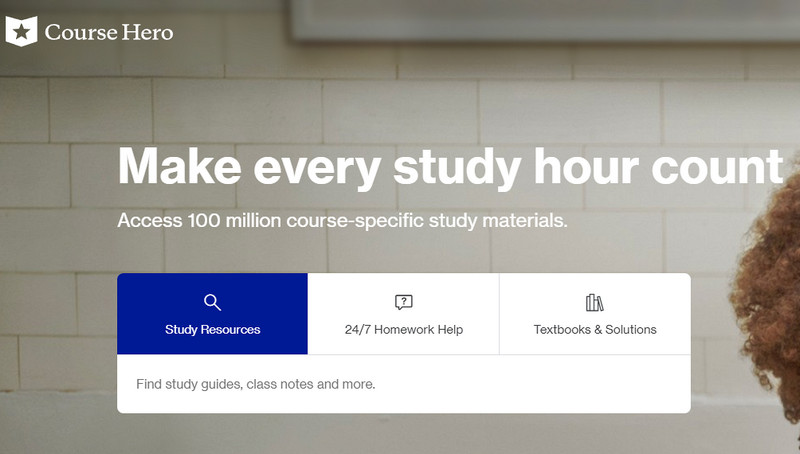
Hvordan fjerne uskarphet bilde på Course Hero? Dette problemet kan være en smerte for de fleste av oss fordi dokumenter med bilder er uskarpe for å beskyttes når du åpner og besøker dem. I stedet for å bekymre deg for dette problemet, hvorfor prøver du ikke å kopiere trinnene vi la til nedenfor? Fortsett å lese informasjonen for å vite mer om den!
Hvorfor gjør Facebook bildet mitt uskarpt?
Dette problemet er fordi FB komprimerer bildet du laster opp her, noe som kan resultere i lav oppløsning. Denne sosiale mediesiden har også en automatisk bilderedigeringsfunksjon som gjør at bildet ditt passer inn i standarden ved å strekke ut bildet du laster opp.
Hvorfor blir bildet uskarpt etter konvertering?
Det er fordi kvaliteten på bildeformatet du velger, ikke støtter utskrift av høy kvalitet. For å unngå dette problemet er det ideelt å velge JPG på grunn av fargekombinasjonen den støtter og også kompatibiliteten til nevnte format.
Hvorfor ble komprimering av bilder av høy kvalitet uskarpe?
Når du komprimerer en bildefilstørrelse, vil du ha mye lavere kvalitet fordi du gjør bildets bithastighet mindre enn originalfilen. Det er uunngåelig, spesielt hvis du komprimerer bildefilen. Så hvis du ikke liker å ha et resultat av lav kvalitet, må du huske å komprimere bildet og også velge en pålitelig kompressor.
konklusjonen
Faktisk all informasjon om hvordan fjerne uskarphet et bilde har allerede vært her! Så du trenger ikke å se og lese andre artikler fordi, som vi sa i begynnelsen, har vi dekket deg! Med alt dette håper vi at det hjelper deg fikse bildets uskarphet problem med bildene dine. Hvis du har flere spørsmål, kan du legge igjen spørsmålene dine nedenfor, og la oss diskutere og fikse problemet sammen!
Top Image Upscaler
Apper for å øke bildeoppløsningen Beste Photo Resizer-apper Beste Ai Image Upscalers Beste Photo Resizers Faststone Photo Resizer anmeldelse Beste bildeforstørrere Gjennomgang av Adobe Photoshop Photo Resizer Anmeldelser av PicResize Imglarger anmeldelser Beste GIF-forstørrelsesprogrammer Beste bildeoptimerere Bigjpg anmeldelse Beste fotoforsterkere waifu2x anmeldelse
Video Converter Ultimate er utmerket videokonverterer, editor og forsterker for å konvertere, forbedre og redigere videoer og musikk i 1000 formater og mer.
100 % sikker. Ingen annonser.
100 % sikker. Ingen annonser.